Искаш да използваш пълния потенциал на Excel и да комбинираш текстове, данни и формули ефективно в една клетка? С правилните функции и малко познаване, можеш да създадеш привлекателни и информативни презентации на данните си. Този наръчник ще те води стъпка по стъпка през процеса на комбиниране на различни формати и формули в една единствена клетка.
Най-важните уроци
- Използвайки кавички и оператора за свързване, можеш да смесиш текстове и формули в една клетка.
- Със специфични функции като ЗАКРЪГЛЯНЕ можеш да приспособиш визуализацията на своите стойности.
- Като вмъкнеш текст и формули, можеш да предоставиш по-ясна и информативна информация.
Наставления стъпка по стъпка
Създаване на пример
Започни с прост пример. Нека предположим, че желаеш да пресметнеш данъка върху определена сума и да покажеш сумата заедно с обяснително изречение в една клетка. За целта нека направим изчисление, в което определяме данъка върху дадена стойност, например 2000 евро.
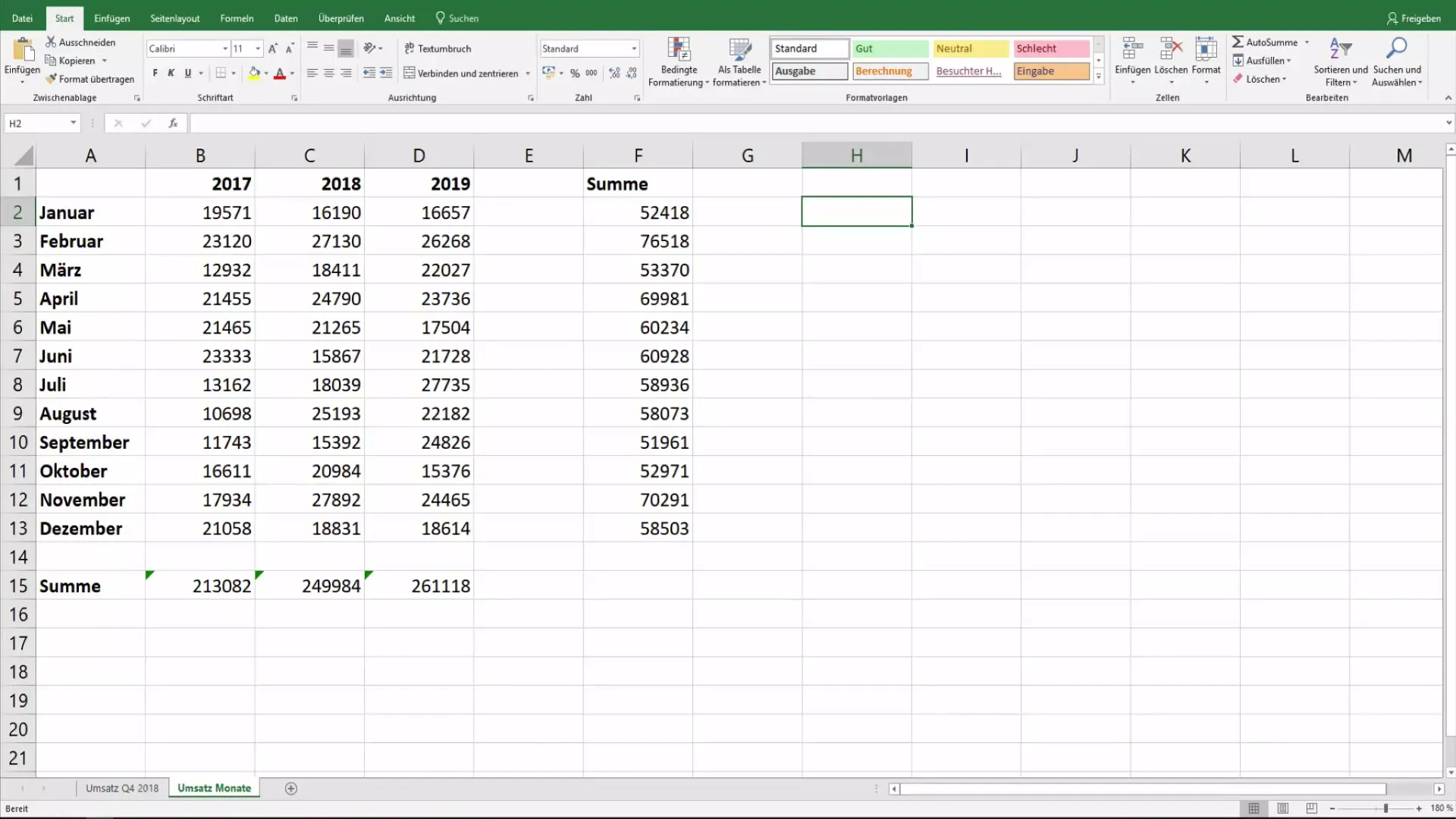
Определи базовата формула
Започни като изграждаш базовата формула. Можеш да напишеш формулата за данъка в една нова клетка. Общият подход е: раздели сумата на 119 и я умножи по 19, за да сметнеш данъка.
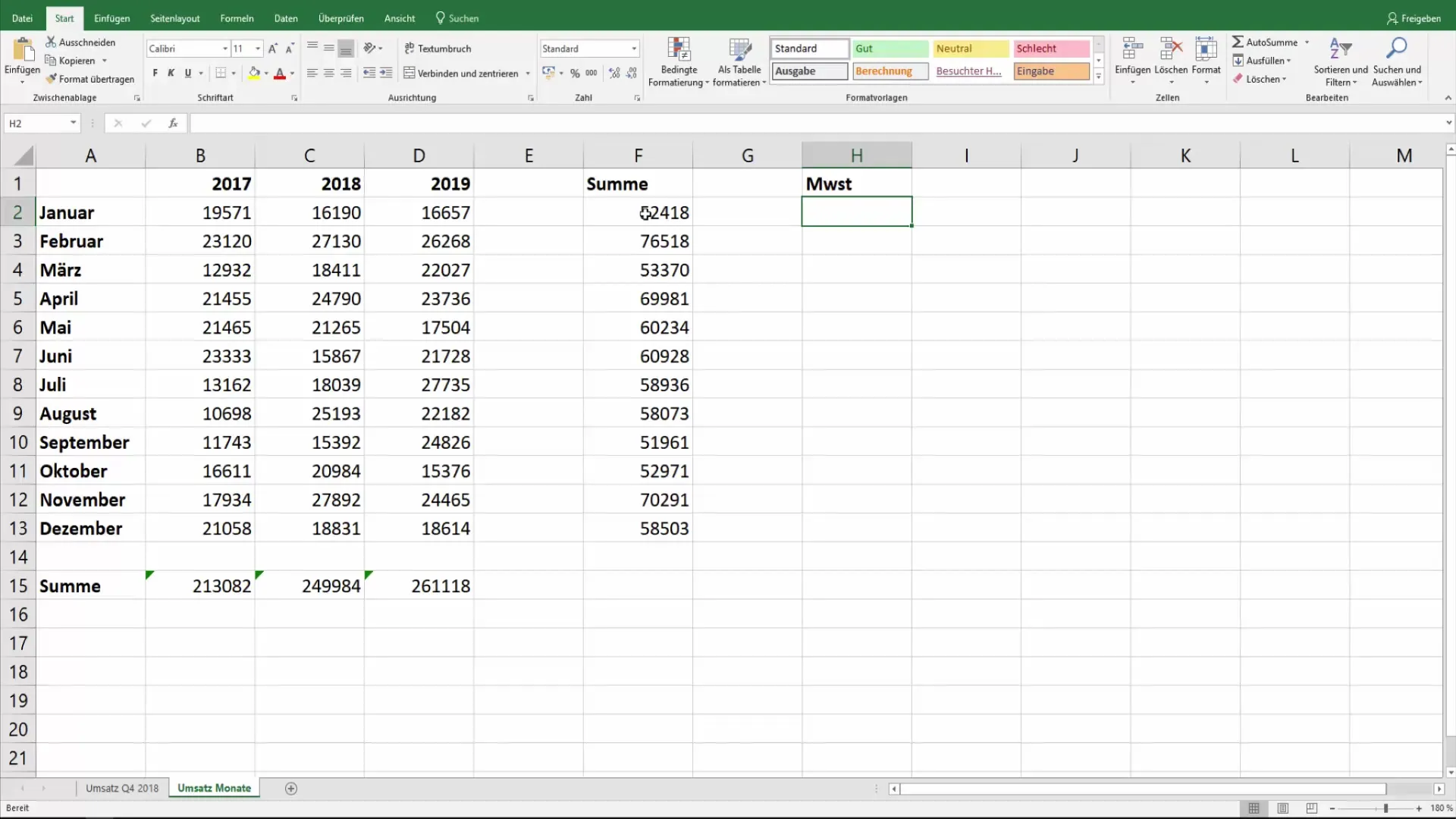
Закръгляне на резултатите
Сега, след като имаш формулата, искаш да се увериш, че резултатът е закръглен до две десетични цифри. Използвай функцията ЗАКРЪГЛЯНЕ, за да постигнеш това. Това осигурява по-ясен и професионален изглед на твоите резултати.
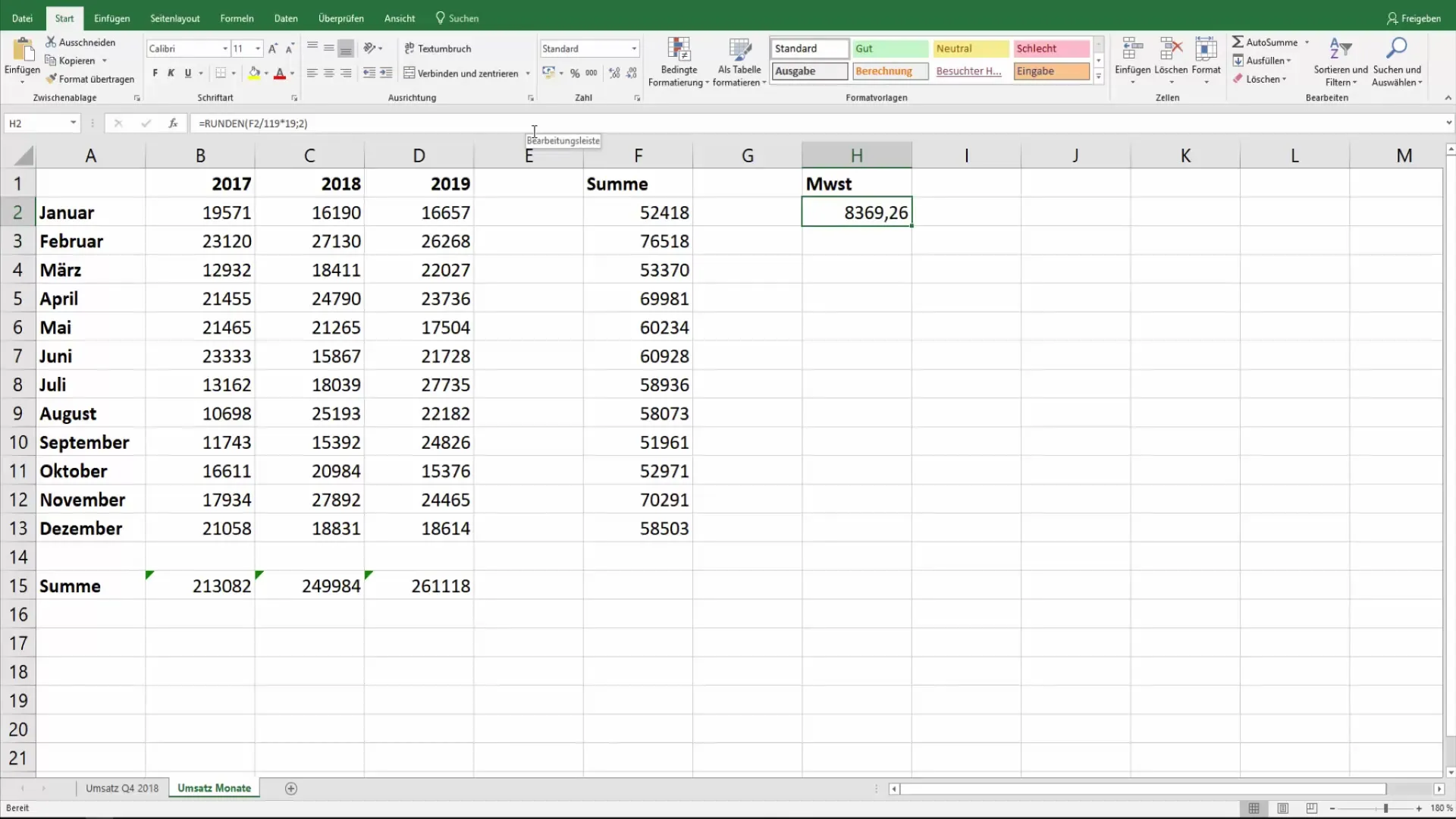
Съчетаване на текст и формула
Сега настъпва интересният момент: Можеш да обединиш текста и изчислението си в една клетка. Започни с въвеждането на текста, например "В сумата от", следван от формулата за пресмятане на данъка. Трябва да обърнеш внимание на правилното използване на кавичките и функцията за свързване.
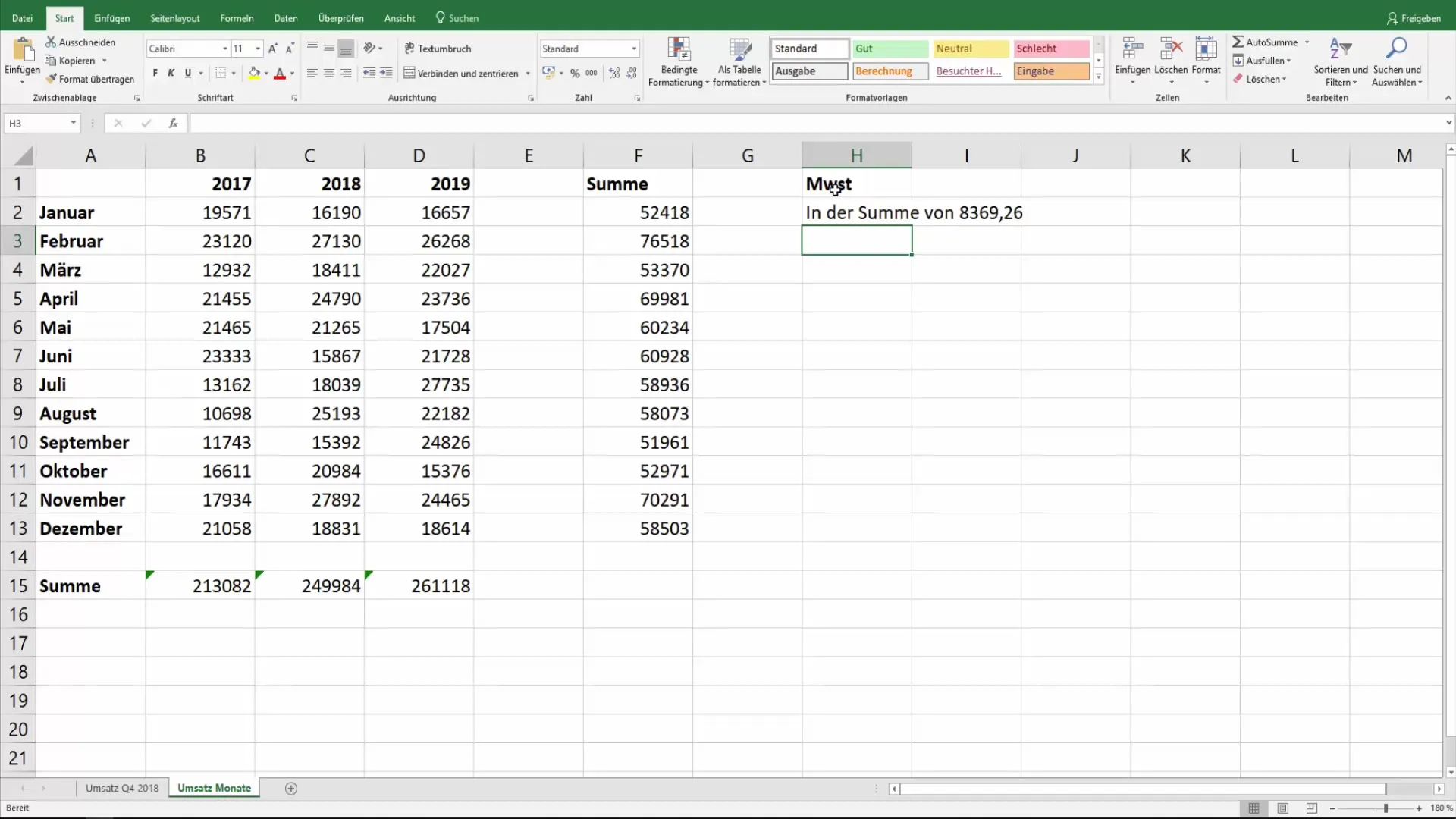
Добавяне на формули и валутни знаци
За да направиш текста по-ясен, добави знака за евро. Това постигаш, като го поставиш в кавички и го свържеш с изчисленията си. По този начин ще получиш информация за размера на данъка в контекста на еврото.
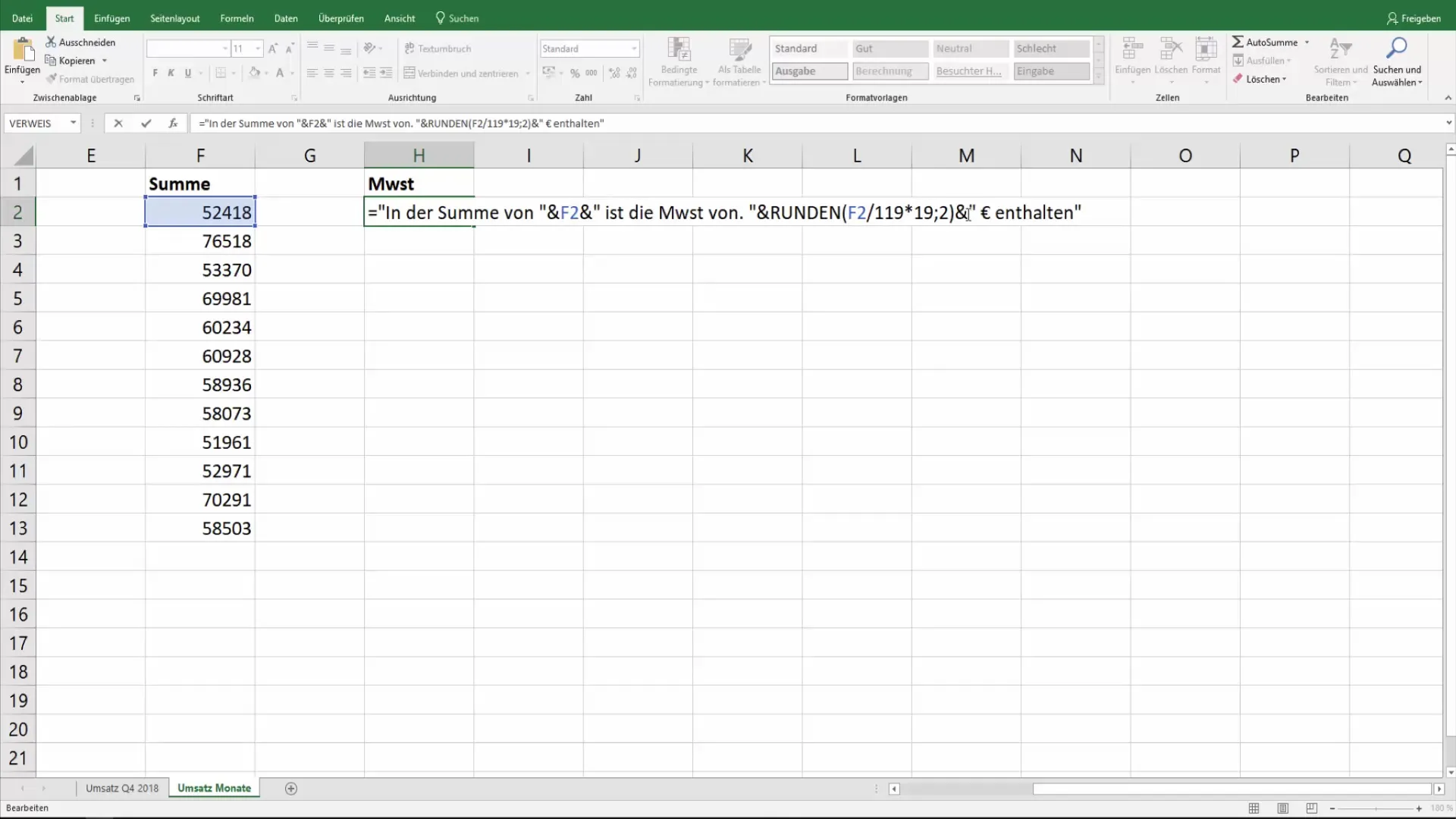
Резултати за различни месеци
Ако искаш да пресметнеш данъка за няколко месеца, лесно можеш да копираш формулата надолу. Така разшириш презентацията си с повече клетки и гарантираш, че всички необходими данни са видими на поглед.
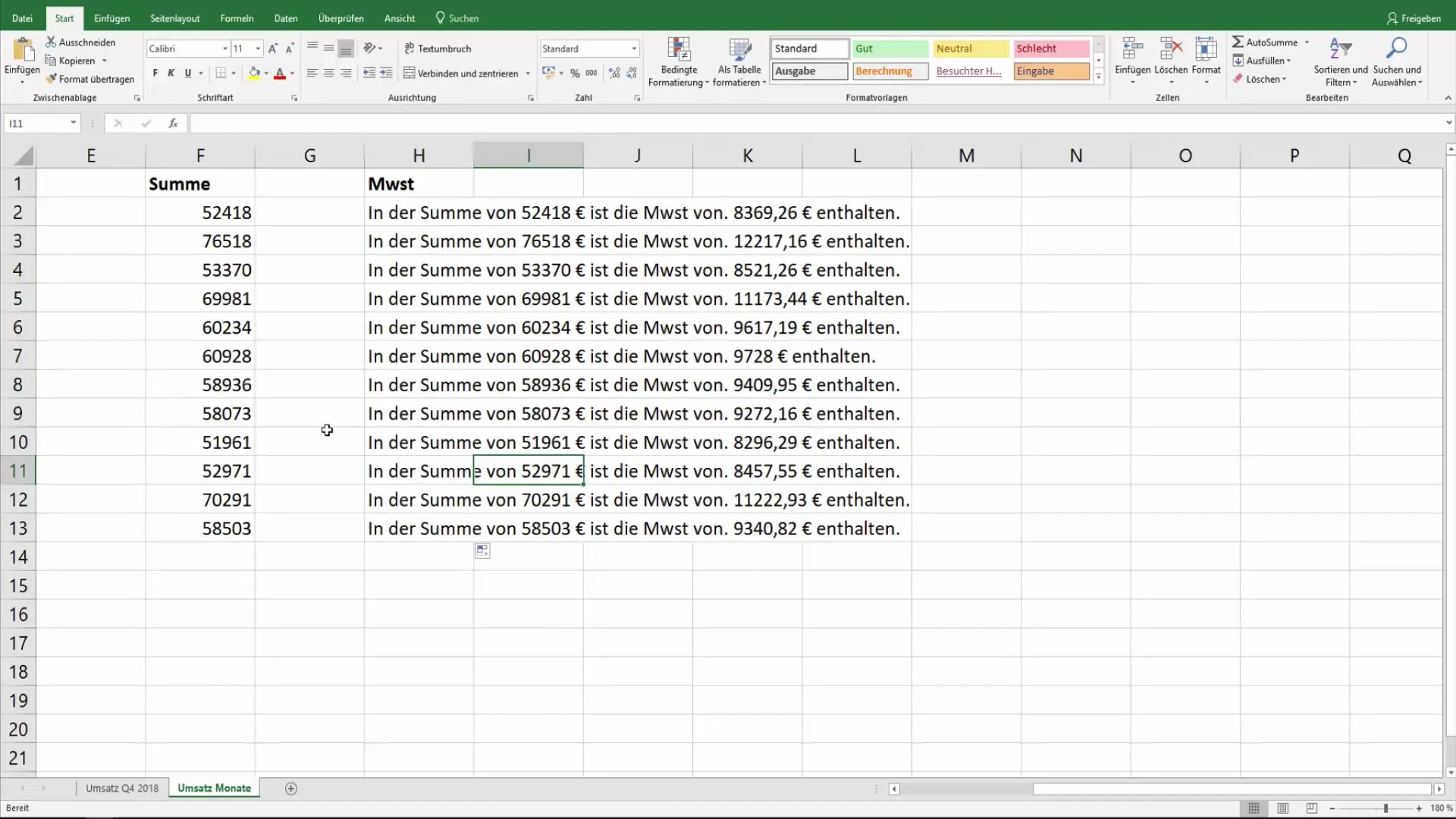
Свързване на текстове, данни и формули
Накрая, можеш да включиш съответния месец в клетката си, за да направиш още по-ясно за какво става въпрос в изчислението. Това може да бъде полезно за организирането и представянето на данните си в определен период от време.
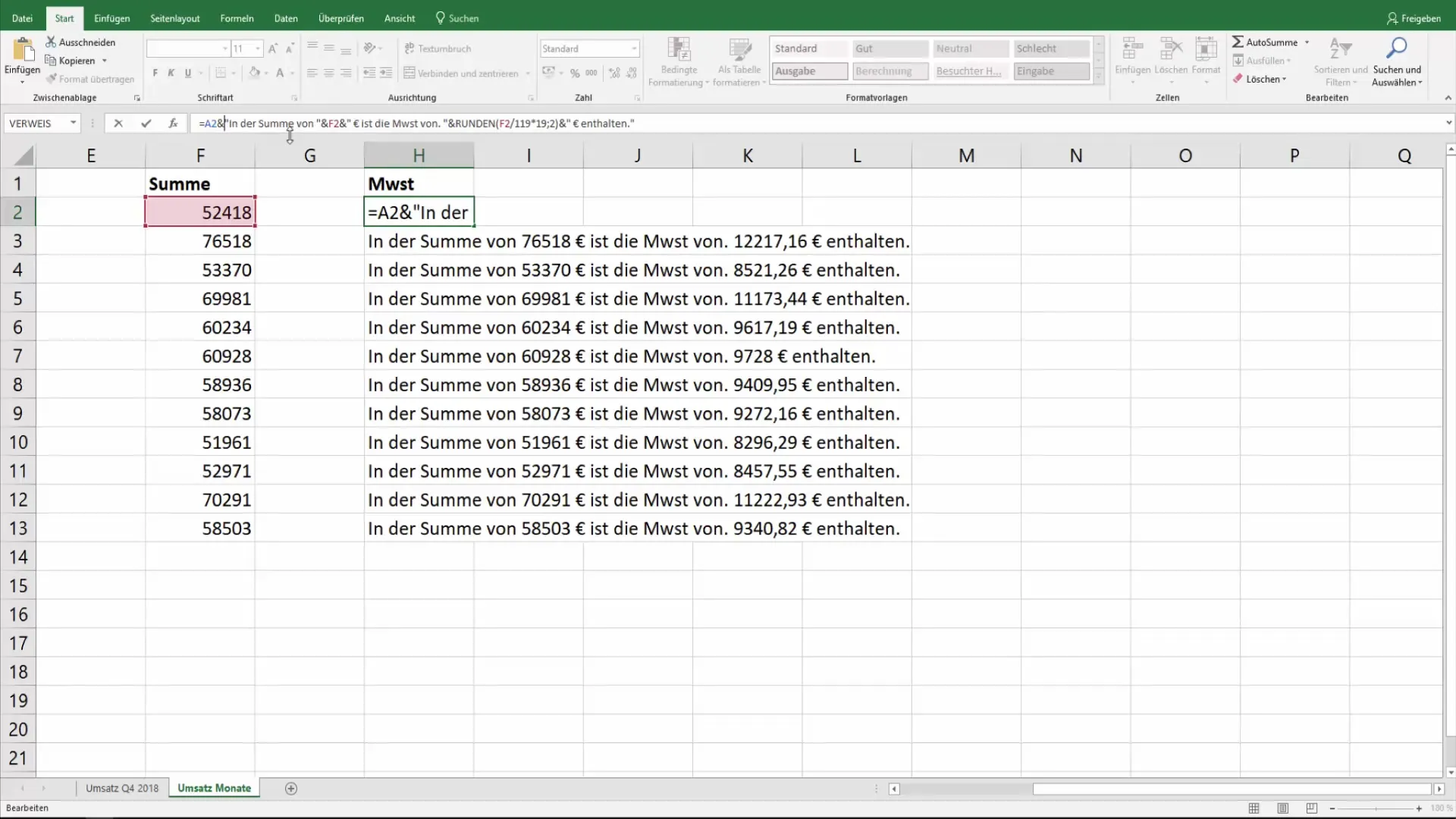
Резюме
Научи как да комбинираш текстове, данни и изчисления в една клетка в Excel ефективно. Този процес ти позволява да представиш сложна информация атрактивно и да представиш данните си ясно. Ако имаш още въпроси по темата, не се колебай да ги оставиш в коментарите или да научиш повече в следващото видео.
Често задавани въпроси
Как мога да комбинирам текст и формули в клетка на Excel?Използвай кавички за текста и оператора за свързване (&), за да го свържеш с резултатите от формулите.
Мога ли да комбинирам изчисление и обяснителен текст в клетка на Excel?Да, можеш да използваш формули в клетка, за да пресметнеш резултатите и да ги комбинираш с обяснителен текст.
Как мога да закръгля резултата на изчисление в Excel?Използвай функцията ЗАКРЪГЛЯНЕ и посочи броя на десетичните цифри, които искаш да покажеш.


